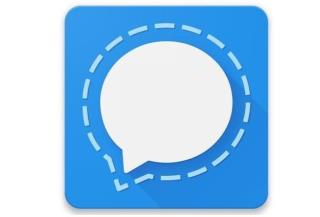È successo a tutti noi. Invii un messaggio che non volevi inviare o il messaggio che volevi inviare è stato inviato alla persona sbagliata. In tal caso, l'unica cosa che puoi fare è cancellare il messaggio prima che l'altra persona possa vederlo.
Meno male che Signal ha l'opzione che ti consente di cancellare i messaggi inviati. In questo modo, sai quanto tempo hai prima che non possano più essere cancellati. Continua a leggere per sapere tutto ciò che devi sapere su come cancellare i messaggi inviati.
Come eliminare i messaggi su Signal – Android
Quando invii un messaggio su Signal, hai un massimo di tre ore prima di non poterlo più cancellare dai dispositivi di altre persone. Anche dopo le tre ore, cancelli comunque il messaggio, ma verrà rimosso solo dal tuo dispositivo e non da quello di nessun altro.
Per cancellare i messaggi su Signal, trova il messaggio che desideri eliminare. Premere a lungo sul messaggio finché non vengono visualizzate varie opzioni. Una di queste opzioni sarà l'icona del cestino in alto a destra del display.

Se vuoi cancellare più di un messaggio, selezionalo semplicemente finché non viene evidenziato.
Se stai utilizzando l'app desktop, puoi cancellare un messaggio facendo clic sui punti e scegliendo l'opzione cancella per me o per tutti. Ricorda che ne hai solo tre prima di non poter cancellare il messaggio per tutti.

È anche possibile cancellare avvisi o messaggi. In questo modo, non sei tentato di guardarli mentre sono lì. Puoi farlo premendo a lungo sul fumetto del messaggio o sull'avviso e scegliendo l'opzione di eliminazione. Finché sei lì, se decidi di non cancellare il messaggio, puoi fare altre cose come rispondere al messaggio, reagire al messaggio con un'emoji, accedere a più informazioni o inoltrare il messaggio.
Se desideri cancellare più di un messaggio, tocca Impostazioni, seleziona più opzioni, quindi scegli eventuali avvisi o bolle aggiuntivi.
Come cancellare la cronologia delle chat di Signal
Se vuoi arrivare all'estremo di non avere alcuna registrazione dei tuoi messaggi sul telefono, dovrai cancellare la cronologia delle chat. Puoi farlo toccando i tre punti in alto a destra e andando su Impostazioni.

Una volta in Impostazioni, vai su Dati e archiviazione > Gestisci spazio di archiviazione > Cancella cronologia messaggi > Elimina.
Anche la cancellazione di un'intera cronologia chat è un compito facile. Basta premere a lungo sulla conversazione e toccare l'icona del cestino. Vedrai un messaggio di conferma, quindi se cambi idea puoi sempre annullare. Se sei sull'app desktop, fai clic sulla freccia giù e fai clic su Elimina; di nuovo, vedrai un messaggio di conferma. Fare clic sul pulsante rosso Elimina.
Conclusione
Tutti commettiamo errori e talvolta questi errori vengono registrati per iscritto. La buona notizia è che app come Signal ti consentono di non lasciare traccia di quegli errori. Ti ritrovi a cancellare i messaggi frequentemente? Fammi sapere nei commenti qui sotto e non dimenticare di condividere l'articolo con gli altri sui social media.